Seiten erstellen



Du hast Deine Webseite bei Jimdo bereits angelegt, hast Dir ein Layout ausgewählt und Dir auch bereits Gedanken gemacht, wie viele Seiten Du benötigst und was für Inhalte die Seiten haben werden. Bevor Du neue Seiten anlegst, solltest Du Dir auch überlegen, ob Du Hauptseiten mit Unterseiten für Deinen Auftritt benötigst, oder nur Hauptseiten anlegen möchtest. Du kannst dies zwar jederzeit ändern und die Seiten entsprechend verschieben, es ist jedoch zeitsparender und übersichtlicher, wenn Du dies bereits weißt. Wie Du neue Seiten für Deinen Webauftritt einrichten kannst, zeigen wir Dir nachfolgend.
1 Neue Seite anlegen
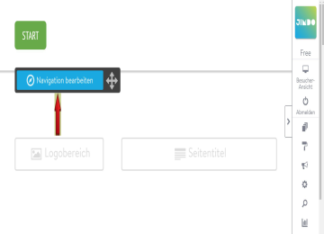
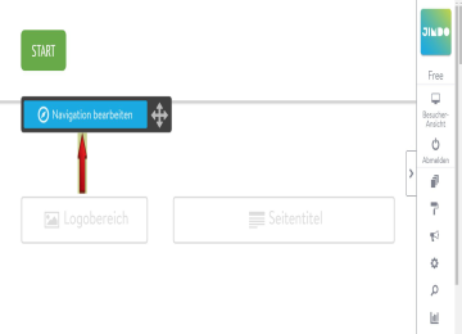
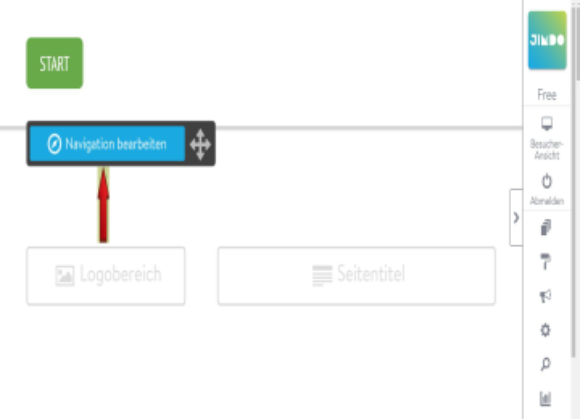
Um eine neue Seite anzulegen, fährst Du mit der Maus über den Menüpunkt, der Deine Startseite anzeigt. Es erscheint eine Bearbeitungsleiste mit dem Titel: „Navigation bearbeiten“.
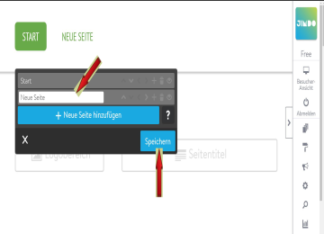
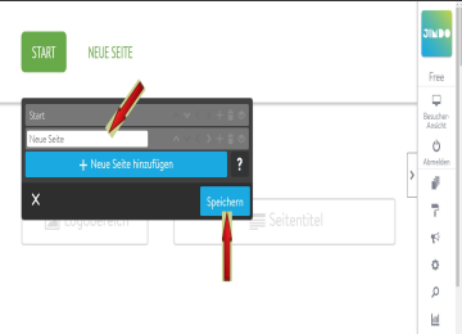
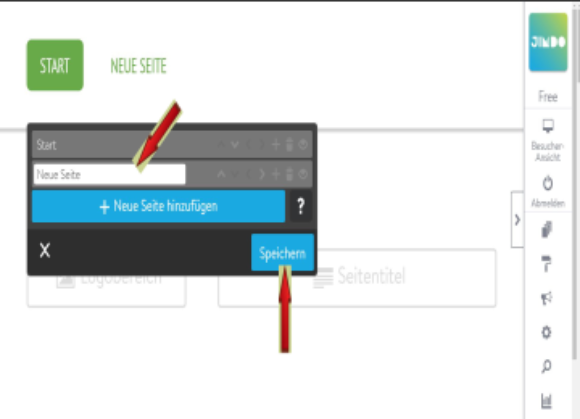
Klicke auf „+Neue Seite hinzufügen“ und gib der Seite einen Namen, in dem Du einfach das Feld „Neue Seite“ überschreibst. Speichern nicht vergessen.
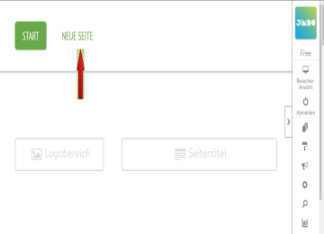
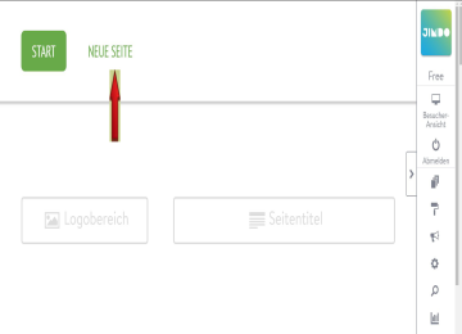
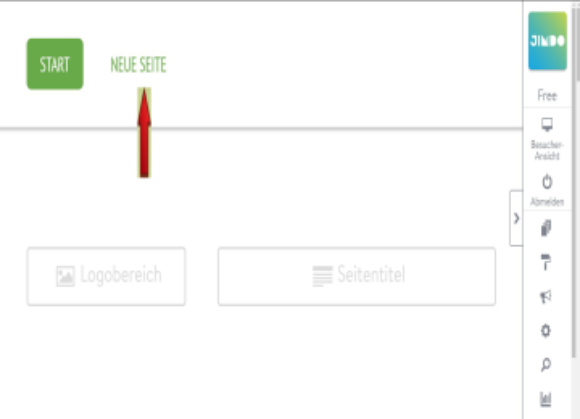
Du siehst dann sofort nach dem Speichern die neue Seite im Navigationsmenü.
2 Unterseite anlegen
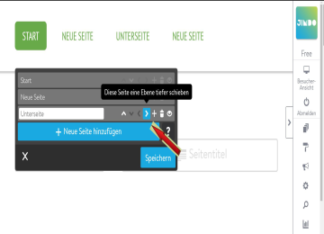
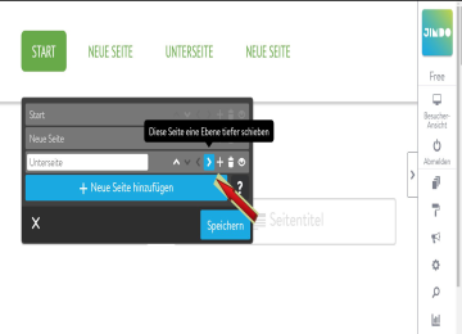
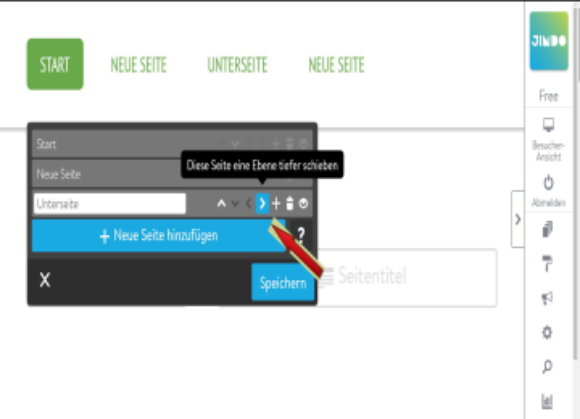
Wenn zwei Seiten in direktem Bezug zueinanderstehen ist es oft notwendig, eine Unterseite zu einer Hauptseite anzulegen. In diesem Fall wiederholst Du die Schritte von oben noch einmal. Anschließend verschiebst Du diese Seite eine Ebene tiefer unter eine Hauptseite, indem Du mit der Maus auf Höhe der zu verschiebenden Seite bis zu dem nach rechts zeigenden Pfeil fährst und darauf klickst. Nun ist diese Seite eine Unterseite.
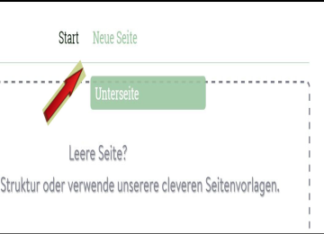
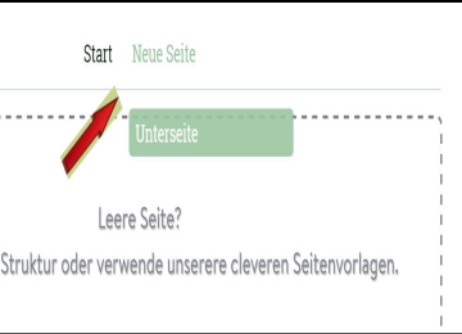
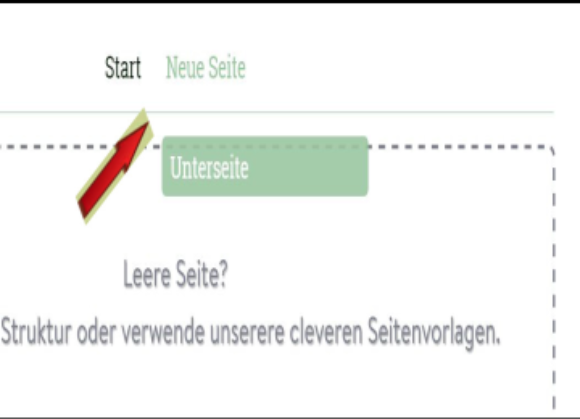
Du kannst mit diesen Pfeilen jede Seite nach oben oder nach unten schieben, sie als Unterseite deklarieren oder wieder zur Hauptseite machen. Beim Klicken rechts auf das Mülleimersymbol löschst Du die Seite.































